- かんたんサブスクでは、お届けの頻度や、割引率を設定して、サブスクプランを追加することができます。同じ商品のグループの中で、複数のプランを作成できます。
- 対象商品が異なる場合は、サブスクプラングループを新規で作成し、その中でサブスクプランを作成します。
- 割引率を利用すれば、初回は無料とするトライアル期間を設けるような割引や、サブスクだけに適用される割引が簡単に設定できます。
- プランを編集した後は、必ずページ右下にある[保存]をクリックしてください。設定が保存されます。
- サブスクプランの追加と編集は、次のように操作してください。
プランの追加
- サブスクプランの作成ページに移動し、プラン名の入力、プランの追加、商品の追加をします。
- プランは複数の設定が可能となっています。プランを追加した後も編集・削除ができます。
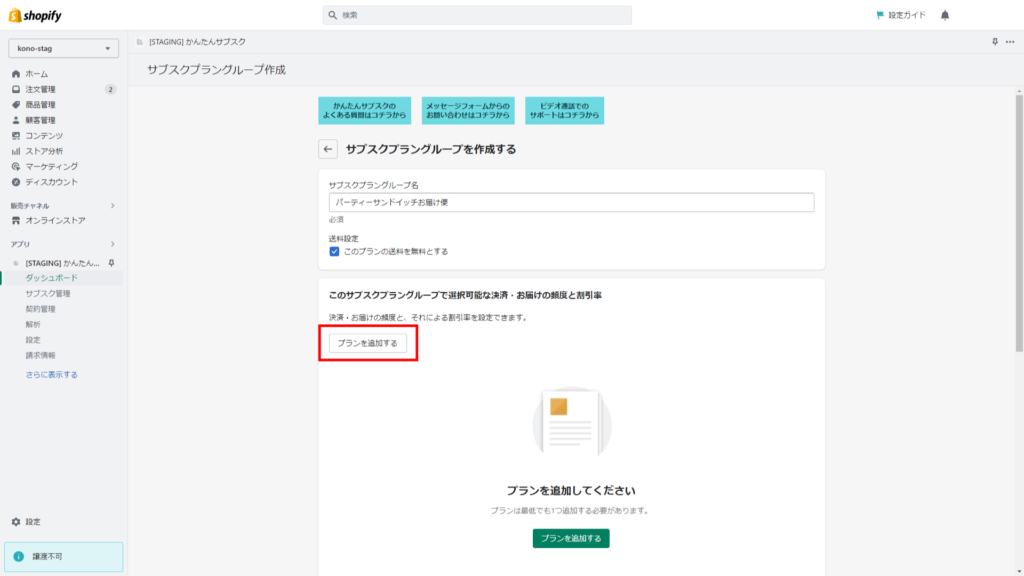
プランの内容を入力・変更
- プランの内容を入力・変更できます。
- すべての入力が完了したら、[プランを追加する]をクリックします。
- プランを編集した後は、必ずページ右下にある[保存]をクリックしてください。設定が保存されます。
1. プラン名を入力します。
例として、パーティーセットサンドイッチお届け便(1カ月)と入力しました。
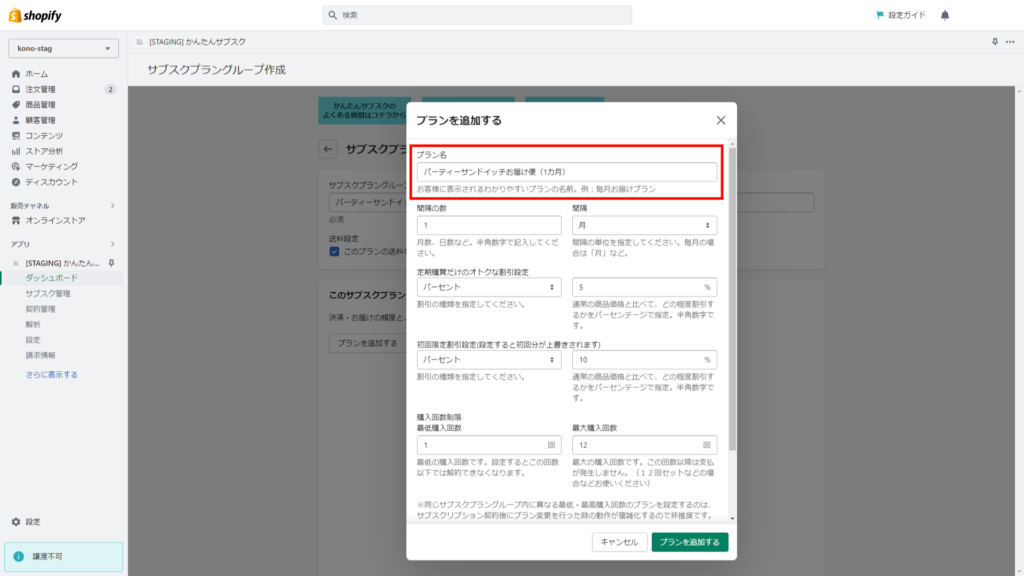
2. 間隔の数、間隔を設定します。
- [月]、[週]、[日]が選択できます。
- 例として、1月に設定しました。
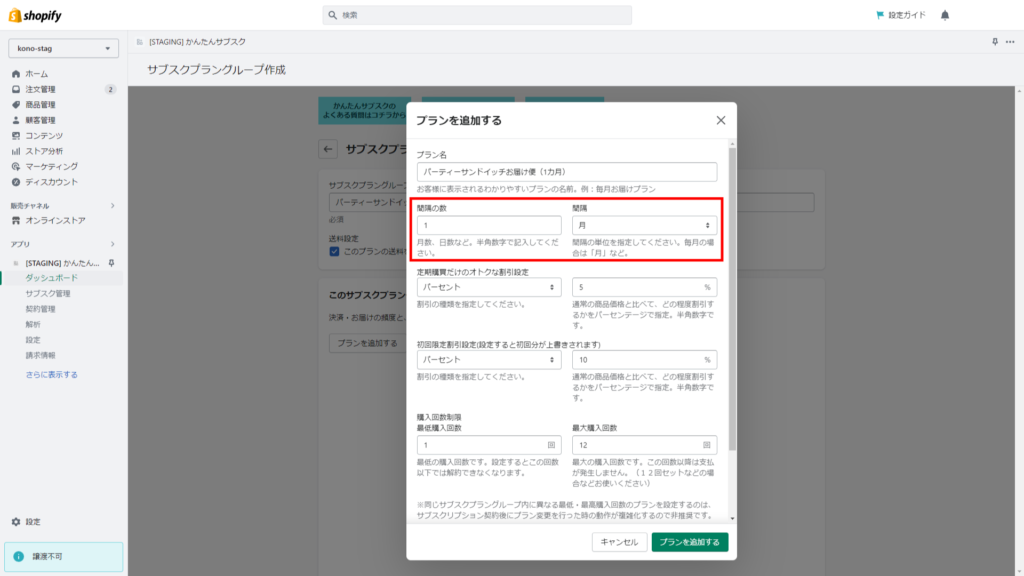
3. 定期購買だけのオトクな割引設定を行います。
- 1回のみ購入する場合の価格に比べ、お得な割引価格を設定できます。
- [割引なし]、[金額]、[パーセント]、[入力した値をプランの価格にする]から選択できます。
- [金額]、[パーセント]、[入力した値をプランの価格にする]を選択した場合は、右側のフィールドに数字を入力します。
- 例として、[パーセント]を選択し、[5]を入力して、5%割引に設定しました。
- 海外通貨・現地決済の場合は、[なし]か[パーセント]で設定してください。
| 選択肢 | 意味 |
|---|---|
| なし | 1回のみの購入価格とサブスクの購入価格を同じにするときに選びます。 例) 1回のみの購入価格が1,000円の場合、[なし]を選ぶと、サブスクの1回の購入価格も1,000円になります。 |
| 金額 | 1回のみの購入価格より、サブスクの購入価格で割引したい金額を入力します。 例) 1回のみの購入価格が1,000円の場合、「50」円を入力すると、サブスクの1回の購入価格が950円になります。 海外通貨・現地決済の場合は設定できません。 |
| パーセント | 1回のみの購入価格より、サブスクの購入価格で何パーセント割引するかを入力します。 例) 1回のみの購入価格が1,000円の場合、「20」%を入力すると、サブスクの1回の購入価格が800円になります。 |
| 入力した値をプランの価格にする | 入力した価格が、サブスクの購入価格になります。 例) 「850」円を入力すると、サブスクの1回の購入価格が850円になります。 海外通貨・現地決済の場合は設定できません。 |
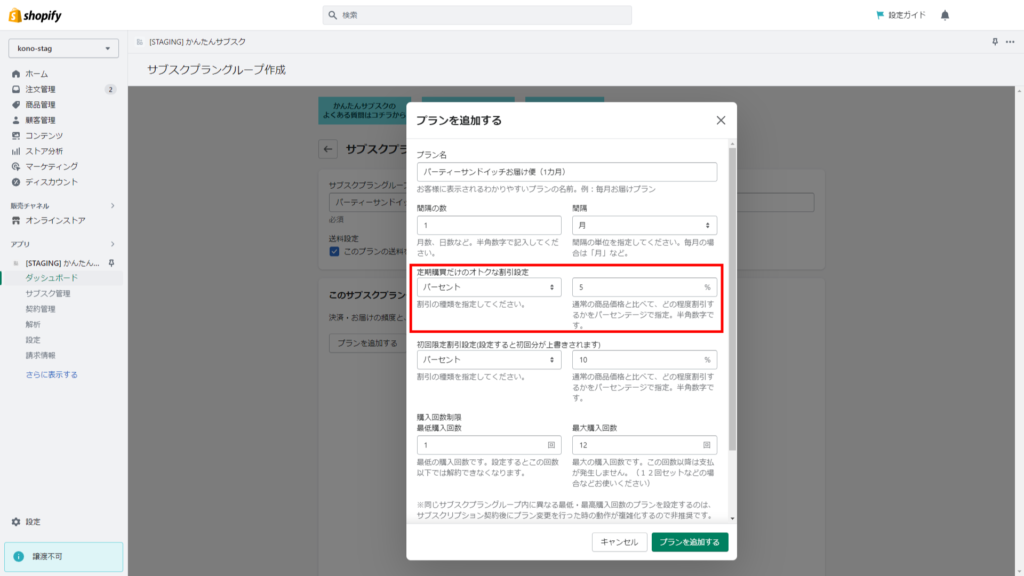
4. 初回限定割引を設定します。設定すると初回分が上書きされます。
- ここで設定すると、[定期購買だけのオトクな割引設定]で設定したサブスク価格に対し、サブスクの初回の購入価格のみ変更できます。
- 例えば、1回のみ購入する価格が1,000円だったとすると、サブスク購入価格で1回900円、サブスク初回の購入価格のみ800円などの設定ができます。
- 初回のみではなく、サブスクを2回以上割引価格で販売したいときは、Shopify→[ディスクカウント]でクーポンを発行してお客様にチェックアウト時にクーポンコードを入力してもらうようにしてください。
- [上の設定と同じ]、[金額]、[パーセント]、[入力した値をプランの価格にする]から選択できます。
- [金額]、[パーセント]、[入力した値をプランの価格にする]を選択した場合は、右側のフィールドに数字を入力します。
- 例として、[パーセント]を選択し、[10]を入力して、初回10%割引に設定しました。
- 海外通貨・現地決済の場合は、[なし]か[パーセント]で設定してください。
| 選択肢 | 意味 |
|---|---|
| 上の設定と同じ | サブスクの1回目の購入価格を、[定期購買だけのオトクな割引設定]と同じにするときに選びます。 例) 1回のみの購入価格が1,000円の場合、[定期購買だけのオトクな割引設定]で[なし]を選ぶと、サブスクの初回の購入価格も1,000円になります。 |
| 金額 | [定期購買だけのオトクな割引設定]で設定した価格から、サブスクの初回購入価格の場合、いくら割引するか金額を入力します。 例) 1回のみの購入価格が1,000円の場合、「50」円を入力すると、サブスクの1回の購入価格が950円になりますが、ここで「100」円と設定すると、サブスクの初回の購入価格はさらに割引されて850円になります。 海外通貨・現地決済の場合は設定できません。 |
| パーセント | [定期購買だけのオトクな割引設定]で設定した価格から、サブスクの初回購入価格の場合、何パーセント割引するかを入力します。 例) 1回のみの購入価格が1,000円の場合、「20」%を入力すると、サブスクの購入価格が800円になります。ここで「10」%と設定すると、サブスクの初回の購入価格はさらに割引されて700円になります。 初回無料にするには、「100」%を入力してください。 |
| 入力した値をプランの価格にする | 入力した価格が、初回サブスクの購入価格になります。 例) 「750」円を入力すると、サブスクの初回の購入価格が750円になります。 初回のみ付属アクセサリーなどをセットで販売したいときは、「2,000」円などにして、通常のサブスク価格より高い価格に設定することもできます。 海外通貨・現地決済の場合は設定できません。 |
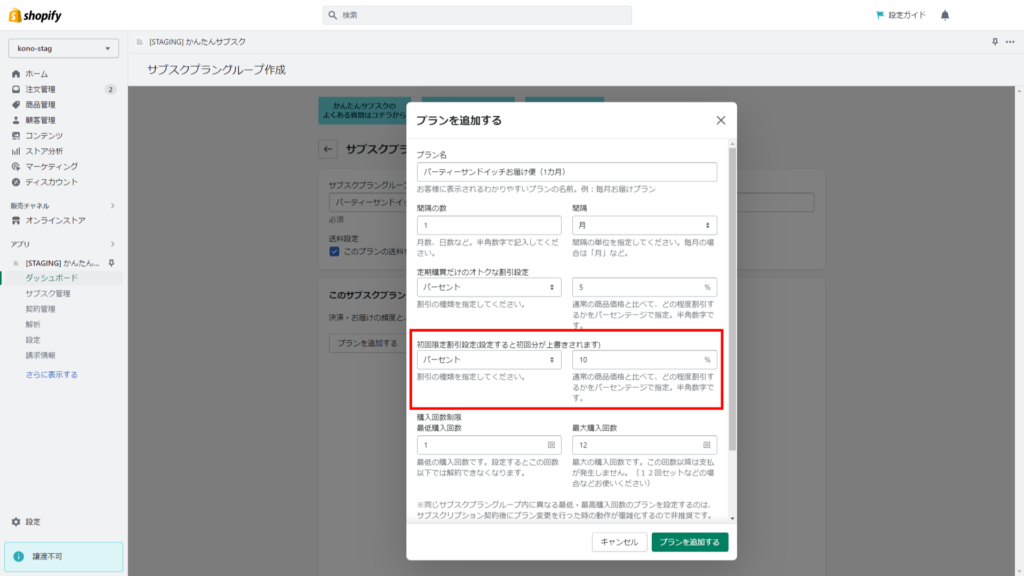
5. 購入回数制限を設定します。
- 同じサブスクプラングループ内に異なる最低・最高購入回数のプランを設定するのは、サブスクリプション契約後にプラン変更を行ったときの動作が複雑化し、予測できない事象が発生するおそれがあります。
- 同じグループ内に複数のサブスクプランを作成する場合、かつ、お客様自身がプラン変更を自由にできる設定にする場合、購入回数制限は設定しないことをおすすめします。
| 項目 | 意味 |
|---|---|
| 最低購入回数 | 最低の購入回数です。設定するとこの回数以下では解約できなくなります。(1を設定した場合、2回目から解約することができます。) |
| 最大購入回数 | 最大の購入回数です。この回数以降は支払が発生しません。(12回セットなどの場合などお使いください) |
例として、「1」と「12」を入力しました。
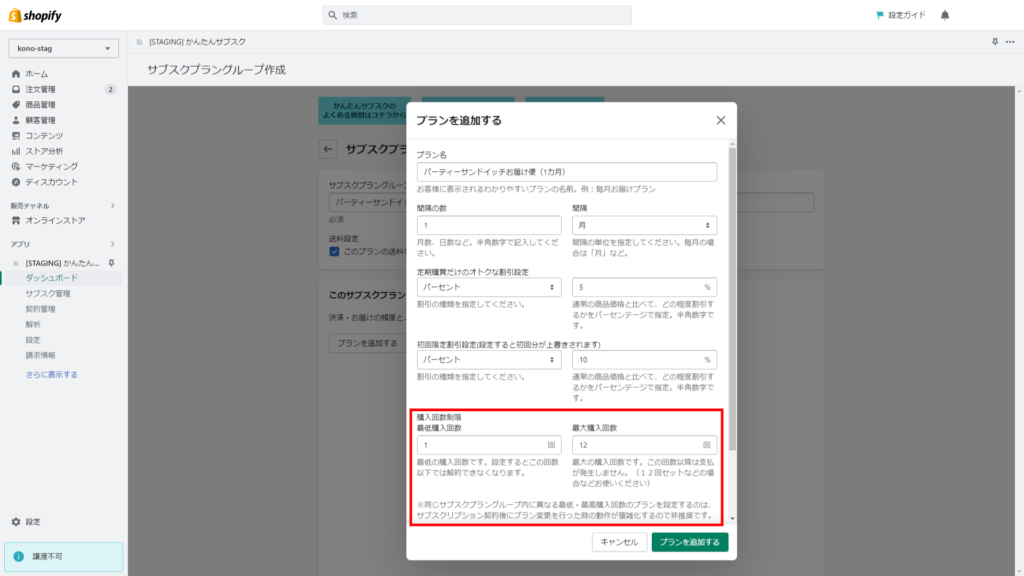
6. 最低購入回数に達するまでは、サブスクの一時停止ができない設定にするには、[最低購入回数に達するまでは一時停止も無効にする]にチェックを入れます。
- 手順5で最低購入回数を設定しなかった場合、こちらのチェックも入れないようにお願いします。
- 注意事項は、こちらをお読みください。
- サブスクの一時停止は、ストアオーナー、お客様の両方が設定できます。
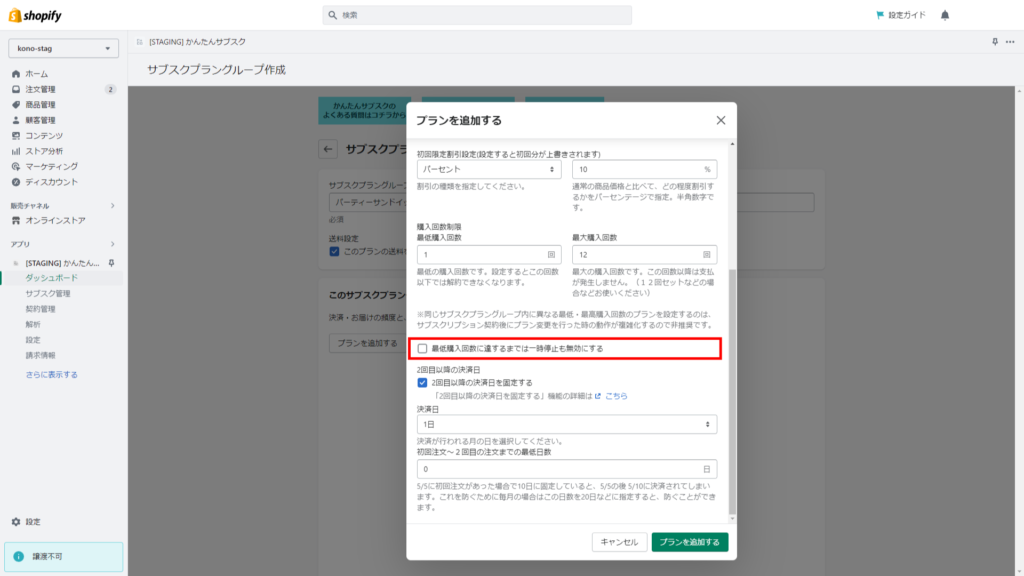
7. 最低購入回数に達しない場合も、プラン変更・商品変更・数量変更が「できる」設定にするには、[最低購入回数に達しない場合も、プラン変更・商品変更・数量変更を有効にする]にチェックを入れます。
- 手順5で最低購入回数を設定しなかった場合、こちらのチェックも入れないようにお願いします。
- 注意事項は、こちらをお読みください。
- プラン変更・商品変更・数量変更は、ストアオーナー、お客様の両方ができます。

8. 毎月決まった日に決済したい場合は、[2回目以降の決済日を固定する]にチェックを入れます。
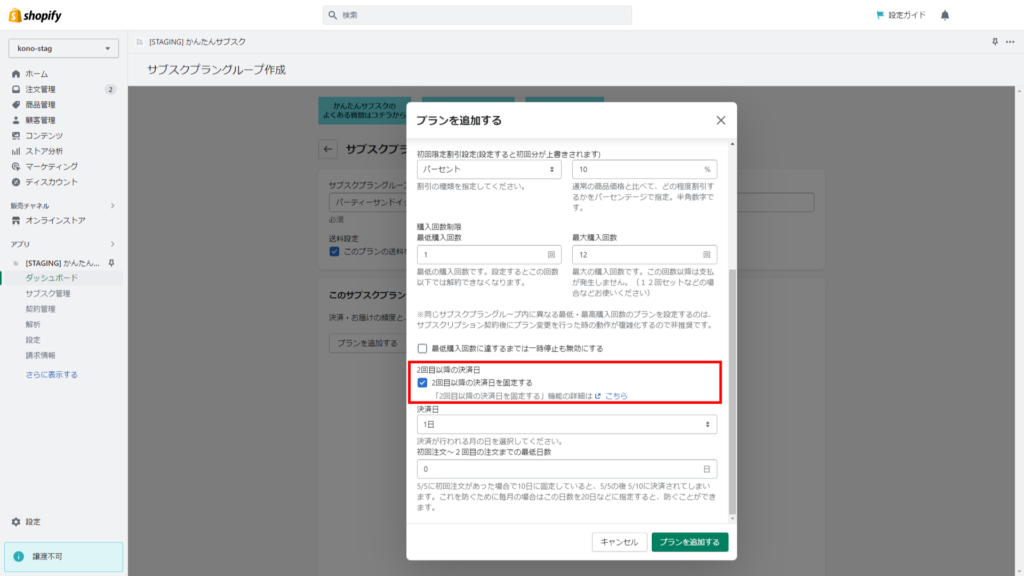
9. 決済日を設定します。
[1日]、[末日]、[指定の日]から選択できます。
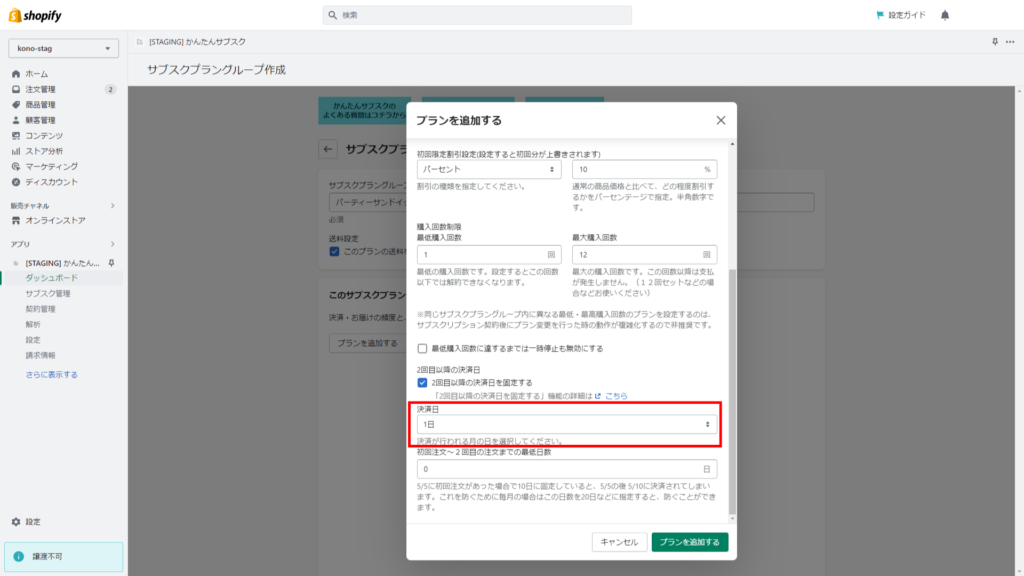
10. 初回注文〜2回目の注文までの最低日数を設定します。
- 5月5日に初回注文があった場合、決済日を10日に固定していると、5月5日の後 5月10日に決済されてしまいます。これを防ぐため、20日などに指定すると、防ぐことができます。
- デジタルコンテンツの販売などで即日決済したい場合は、「0」を指定します。
- 最低日数は、0~28の間で設定してください。
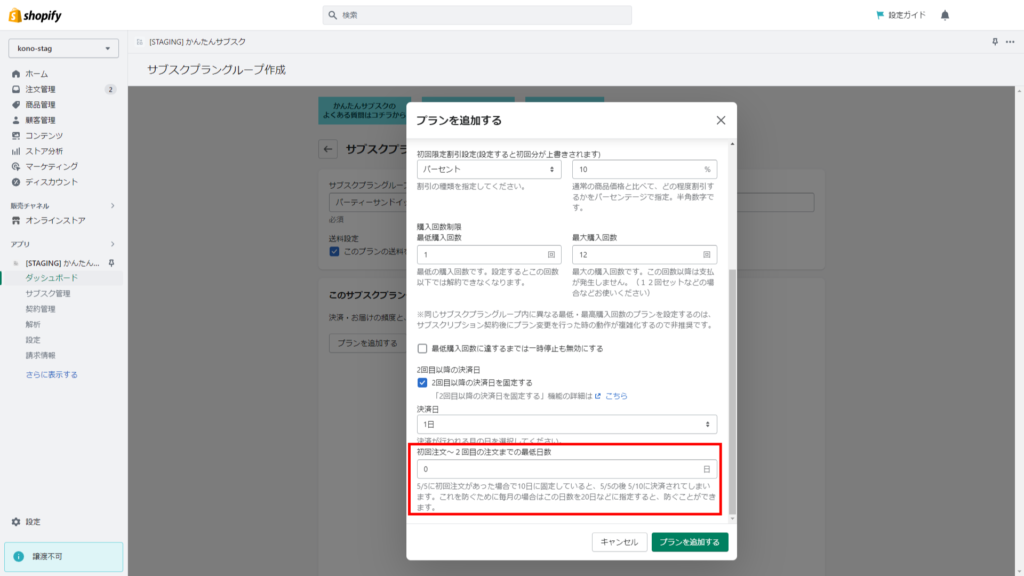
11. [プランを追加する]をクリックします。
プランが追加されました。
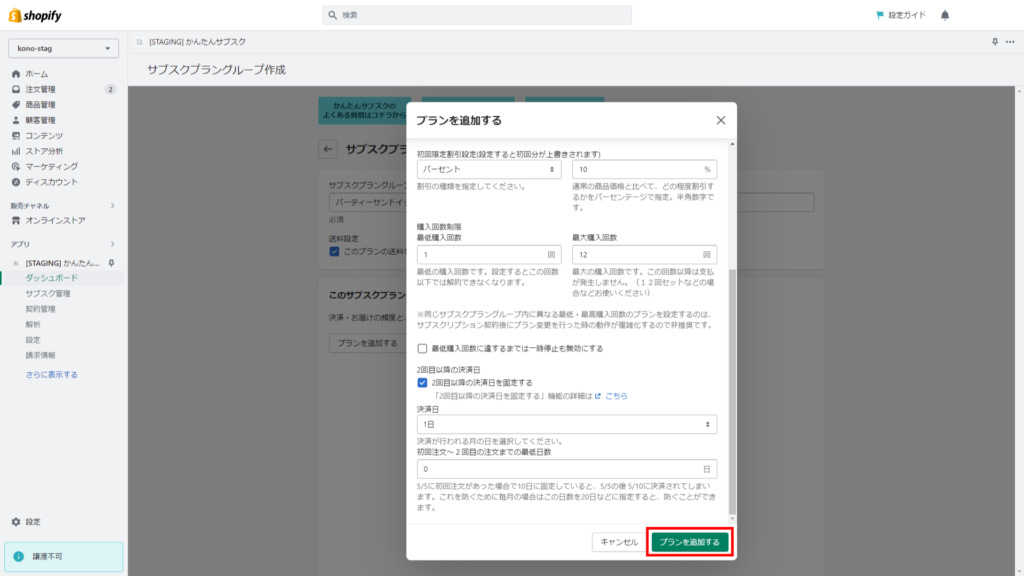
商品を追加
- 商品を追加します。
- プランの設定、商品の追加をします。商品については複数選択できます。
- 商品を設定した後に、ストアの商品管理ページからサブスクリプション専用の商品に設定できます。
1. [商品を追加]をクリックします。
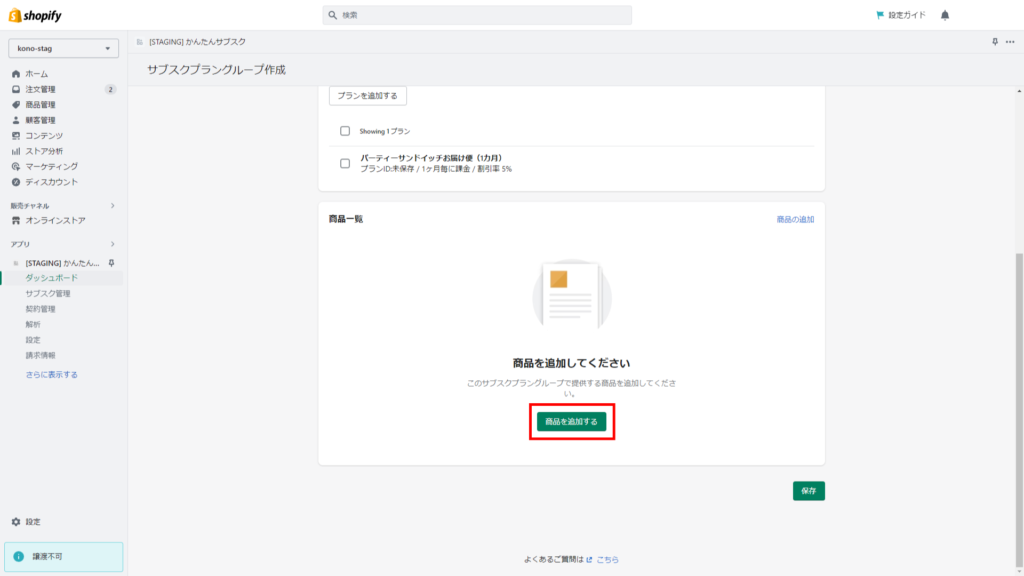
2. 追加する商品にチェックを入れ、[追加]をクリックします。
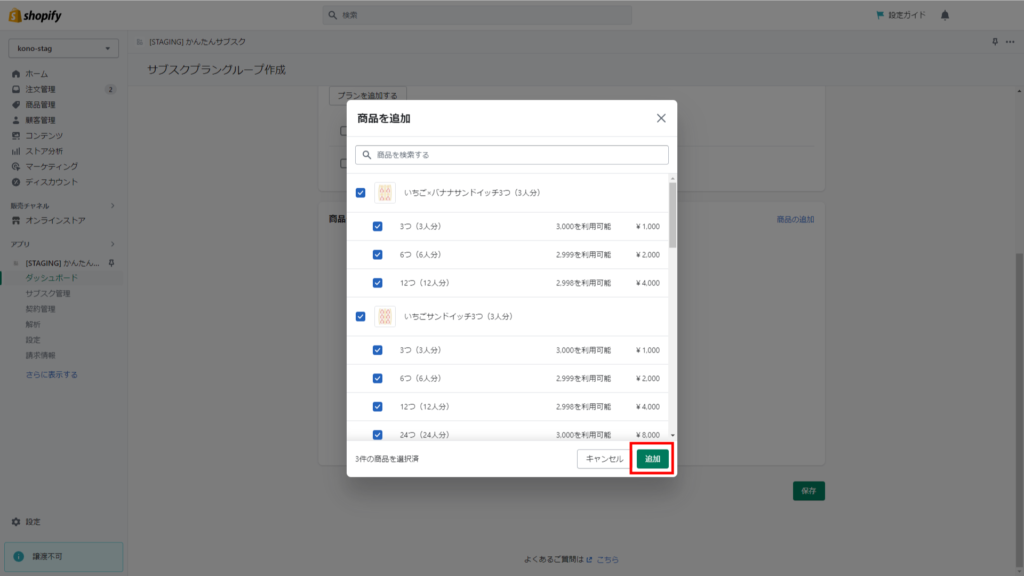
3. 商品の追加が完了したら、ページ右下の[保存]をクリックします。
関連ページ